パソコンでスマートフォンアプリを起動させるには、パソコンの中にスマートフォンの環境を構築する必要があります。幸いにもWindowsパソコンへインストールするだけで、Androidスマートフォンの環境を構築できるソフトウェア(エミュレーター)が幾つか存在しており、それらを使うことで簡単に実現できます。
スマホのエミュレーター
スマホゲーム界隈で有名なエミュレーターと言うと古くから “BlueStacks” や “Noxplayer(Nox App Player)” をはじめ “LDPlayer” などがあります。
どれが良いかは好みの問題でもありますが、海外で多く使われている “LDPlayer” が2020年より日本でも提供が開始されたことから、昨今では “LDPlayer” が人気の様です。
そこで、今回は “LDPlayer” を使ってみました。
インストールするやり方
一部イレギュラーな内容を含んでいます。したがって、すべて自己責任にて行い何がおきても一切の責任は負いません。
- Webブラウザより “LDPlayer” にアクセスし『LDPlayerをダウンロード』をクリックします。
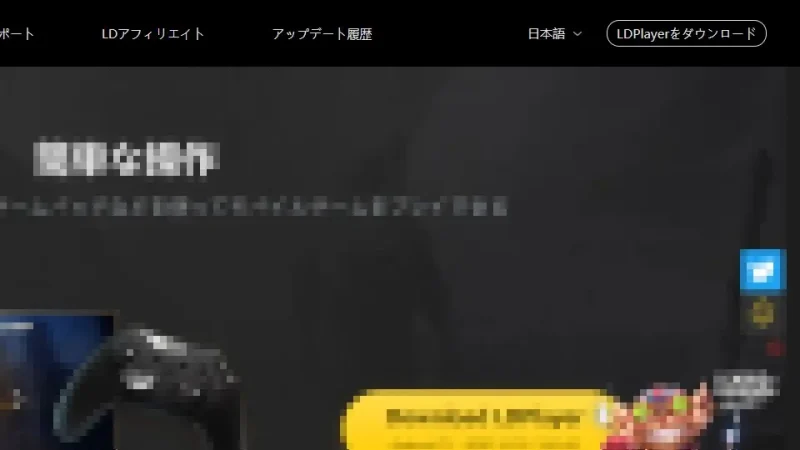
- ダウンロードしたファイルを実行し『Install』をクリックします。
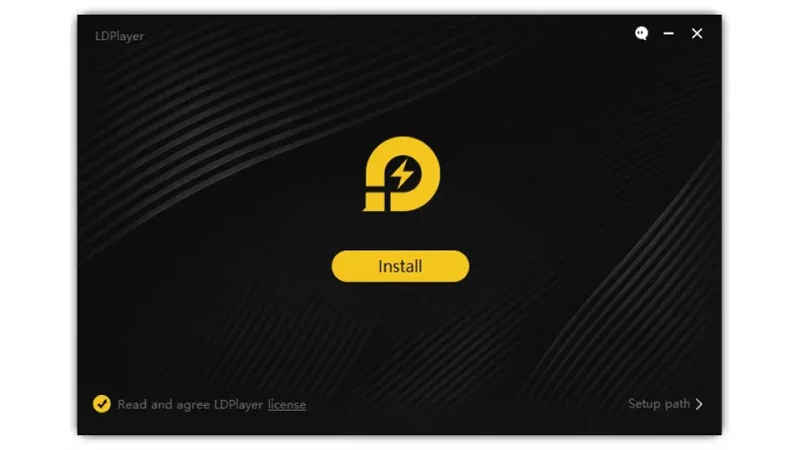
- 追加ダウンロードとインストールが始まるのでしばらく待ちます。
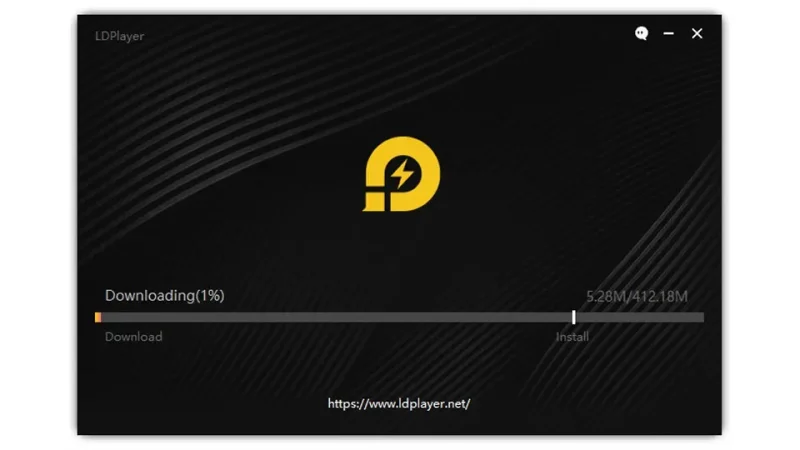
- 最後に “Install Complete” と表示されたら完了です。
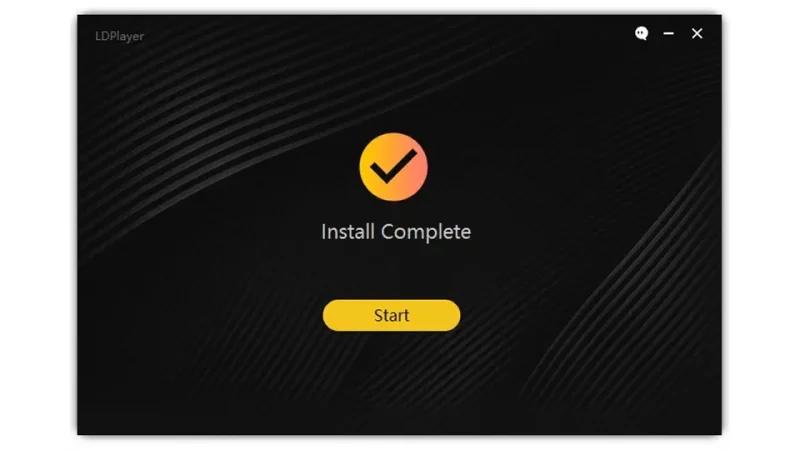
インストールするやり方は以上です。
インストールしたLDPlayerを起動すると、Windows上にAndroid OSがウィンドウで起動します。Googleアカウントを設定することでPlayストアからアプリをダウンロードすることができます。
また、キーボードからの入力が上手くいかない場合には、メモ帳などに入力してからコピー&ペーストすると良いでしょう。


